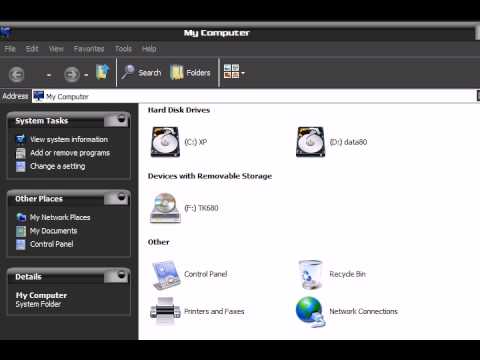जब एक से अधिक व्यक्ति कंप्यूटर का उपयोग करते हैं, तो कुछ सिस्टम संसाधनों तक पहुंच साझा करना आवश्यक हो जाता है। कभी सुरक्षा कारणों से तो कभी गलत नजरों से जानकारी छिपाने के लिए। विंडोज एक्सपी में, लॉजिकल ड्राइव को छिपाने के कई तरीके हैं। उन्नत उपयोगकर्ताओं के लिए, सिस्टम रजिस्ट्री का उपयोग करने की विधि सुविधाजनक होगी। इसे और कई अन्य मापदंडों को समायोजित करने के लिए एक सरल वैकल्पिक समाधान भी है।

निर्देश
चरण 1
सबसे पहले, उस ड्राइव पर निर्णय लें जिसे आप छिपाना चाहते हैं। इसे E: / ड्राइव होने दें। ध्यान रखें कि हिडन ड्राइव्स को विशेष प्रोग्राम जैसे फाइल मैनेजर द्वारा प्रदर्शित किया जाएगा।
चरण 2
Microsoft - TweakUI से ऑपरेटिंग सिस्टम को कॉन्फ़िगर करने के लिए उपयोगिता डाउनलोड करें। ऐसा करने के लिए, इंटरनेट पेज देखने के लिए कोई भी ब्राउज़र लॉन्च करें: ओपेरा, इंटरनेट एक्सप्लोरर या कोई अन्य जिसे आप उपयोग करने के आदी हैं। खोज इंजन पृष्ठ खोलें और खोज बार में "डाउनलोड TweakUI" वाक्यांश दर्ज करें। लिंक का पालन करें और डाउनलोड लाइन पर क्लिक करें।
चरण 3
प्रोग्राम को इंस्टॉल करो। फ़ाइल नाम पर डबल क्लिक करके इंस्टॉलेशन सक्रिय हो जाता है। या बस "रन" बटन पर क्लिक करें। इंस्टॉलेशन विजार्ड के सवालों के जवाब दें, यानी नेक्स्ट बटन को तब तक दबाएं जब तक कि यह दिखाई न दे, और अंत में फिनिश बटन को दबाएं। उसके बाद, प्रोग्राम स्थापित किया जाएगा।
चरण 4
ट्वीकयूआई लॉन्च करें। शुरू करने के लिए, "प्रारंभ" बटन पर क्लिक करें, फिर "प्रोग्राम" मेनू, "विंडोज के लिए पावर टॉयज" चुनें और प्रोग्राम आइकन पर बायाँ-क्लिक करें।
चरण 5
उपयोगिता की मुख्य विंडो खुलेगी, जिसे दो भागों में विभाजित किया गया है। बाईं ओर के कॉलम में सेटिंग्स की श्रेणियां हैं, और दाईं ओर के कॉलम में संभावित विकल्प हैं। बाईं ओर, "मेरा कंप्यूटर" अनुभाग ढूंढें और उस पर डबल-क्लिक करें। आइटम से एक सबमेनू खुलेगा: "ड्राइव", "विशेष फ़ोल्डर" और अन्य।
चरण 6
"ड्राइव" उप-आइटम, यानी "ड्राइव" पर क्लिक करें। प्रोग्राम विंडो के दाहिने हिस्से में उपलब्ध लॉजिकल ड्राइव की एक सूची होगी, और उन सभी को चेक मार्क के साथ चिह्नित किया जाएगा। यह सिस्टम में दृश्यता का संकेत है। उस ड्राइव अक्षर को अनचेक करें जिसे आप छिपाना चाहते हैं। जब आप छिपाने के लिए तार्किक ड्राइव का चयन करना समाप्त कर लें, तो किए गए परिवर्तनों को लागू करने के लिए "लागू करें" बटन पर क्लिक करें। प्रोग्राम विंडो बंद करें।
चरण 7
कृपया ध्यान दें कि किए गए परिवर्तन आवेदन के तुरंत बाद प्रभावी होते हैं। यह भी ध्यान दें कि यदि एक ही कंप्यूटर पर कई उपयोगकर्ता हैं, तो इस ऑपरेशन को TweakUI के लॉन्च के साथ दोहराना होगा। प्रत्येक उपयोगकर्ता के तहत सिस्टम में लॉग इन करें और बिंदु 4 से बिंदु 6 तक संचालन करें।